使用方向盘移动或旋转零件几何体
可使用方向盘来移动或旋转模型几何体。这两个工作流程都将在本主题中予以阐述。
使用方向盘移动零件几何体
-
选择“主页”选项卡→“选择”组→“选择”。

-
将光标定位在要移动的面上,当面高亮显示时,单击左键以选择它。
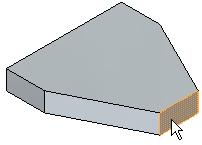
此时会显示方向盘手柄 (A) 的轴和原点。还将显示所有附着于该面的尺寸。
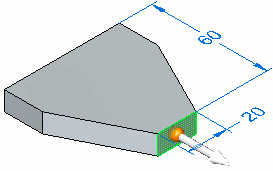
-
将光标定位在方向盘的轴上,然后单击以选中它。
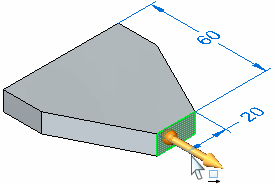
-
指定移动的范围。执行以下操作之一:
-
移动光标,直到面位于您要求的位置附近,然后单击。
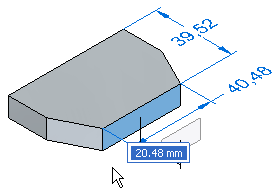
-
要精确定义范围,请在“动态输入控制”框 (A) 中键入一个值,然后按 Enter 键。
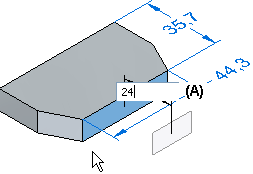
-
使用方向盘旋转零件几何体
-
选择“主页”选项卡→“选择”组→“选择”。

-
将光标定位在要旋转的面上,当面高亮显示时,单击左键以选择它。
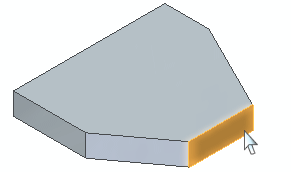
此时会显示方向盘手柄的轴和原点。

-
将光标定位在方向盘的原点上,然后单击以选中它。方向盘将附加到光标处。
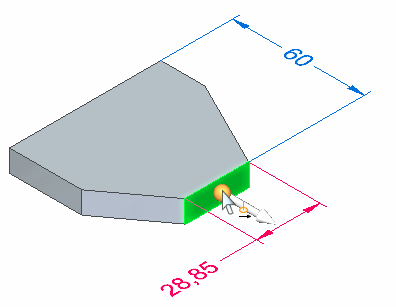
-
将光标定位在线性模型边上,该边为要旋转的面定义了旋转轴。当边高亮显示,且方向盘自身正确对齐时,单击以定位方向盘。
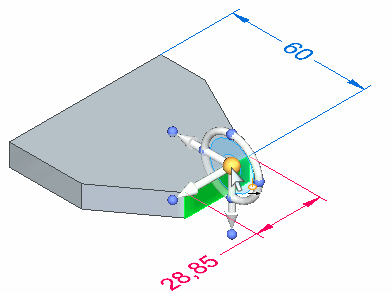
-
将光标定位在方向盘的圆环上,然后单击以进行选择。
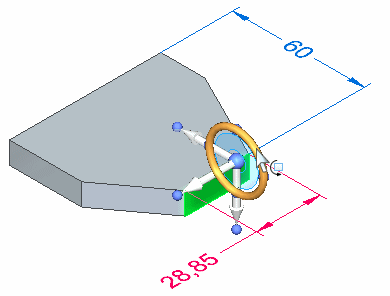
-
指定旋转的范围。执行以下操作之一:
-
移动光标,直至面处于您所需的位置,然后单击。
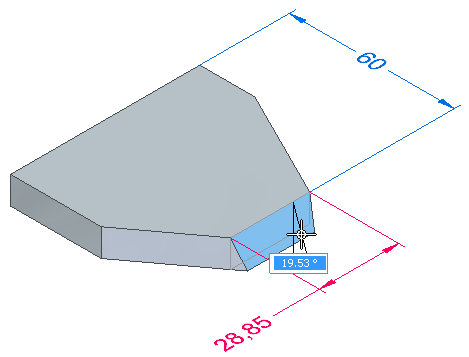
-
要精确定义旋转范围,在“动态输入控制”框 (A) 中键入一个值,然后按 Enter 键。
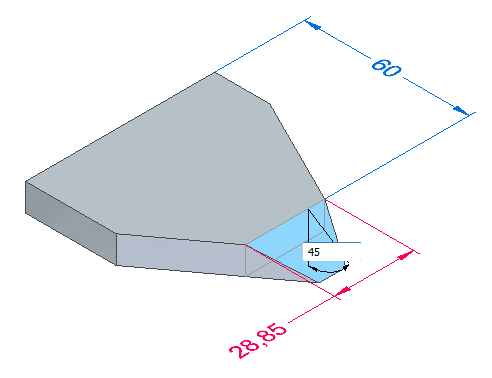
-
© 2019 Siemens Product Lifecycle Management Software, Inc.